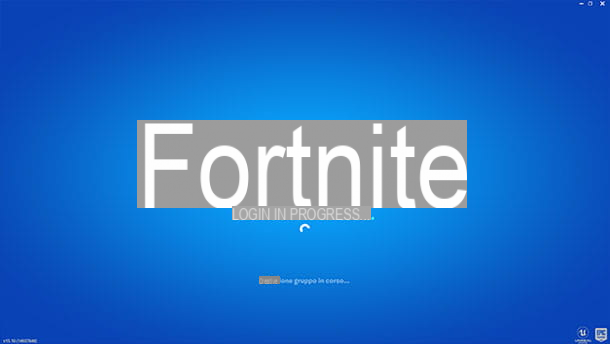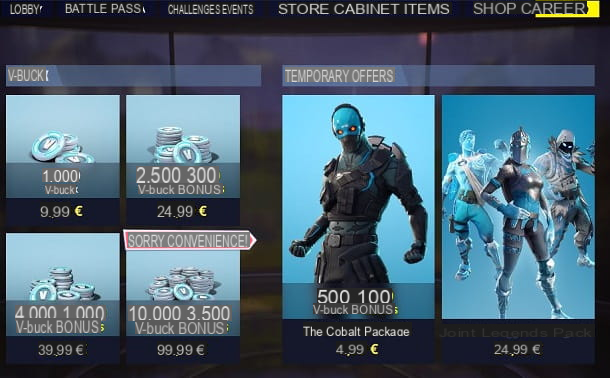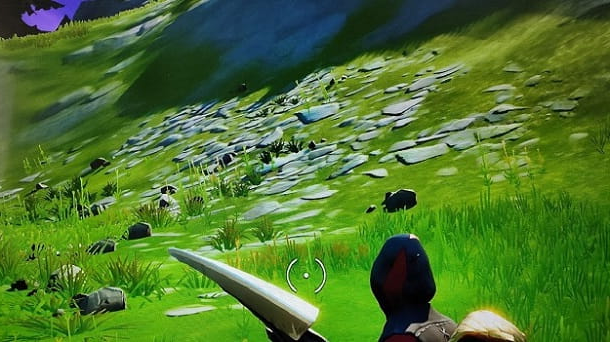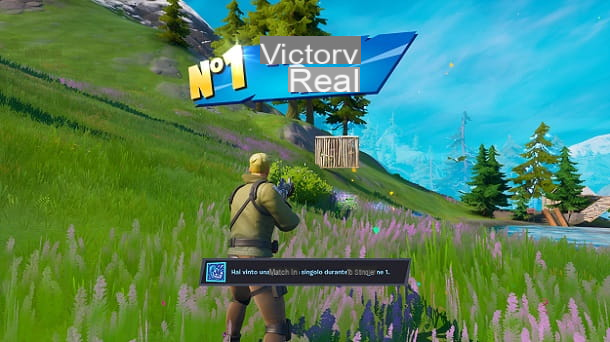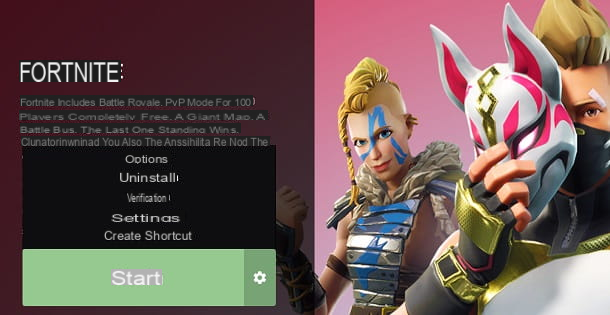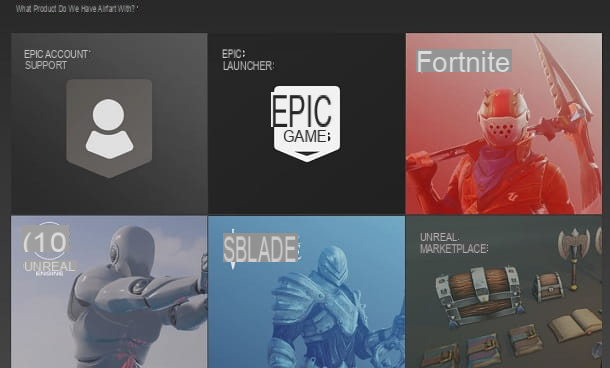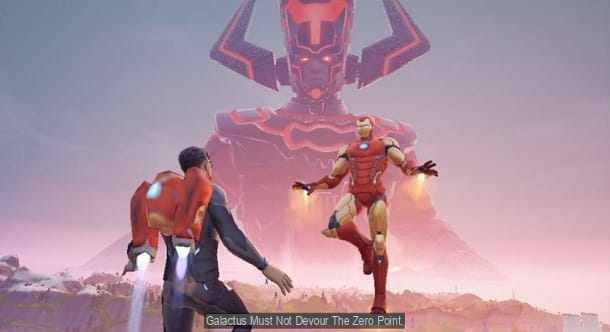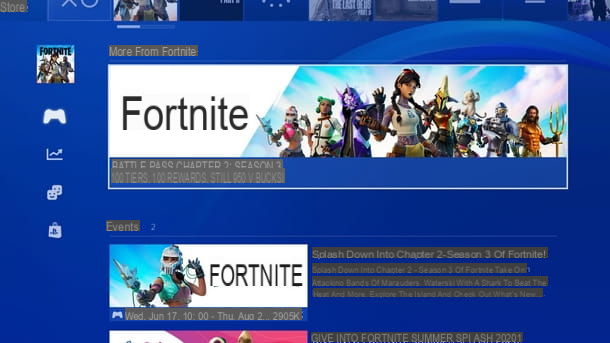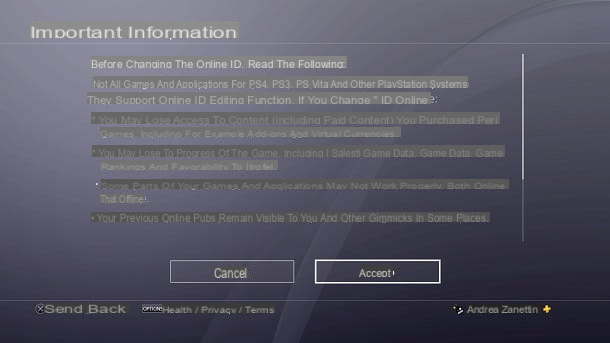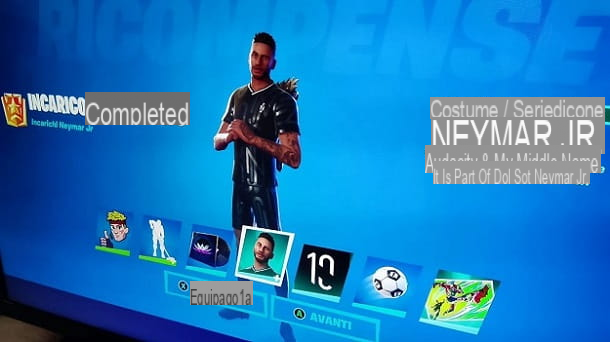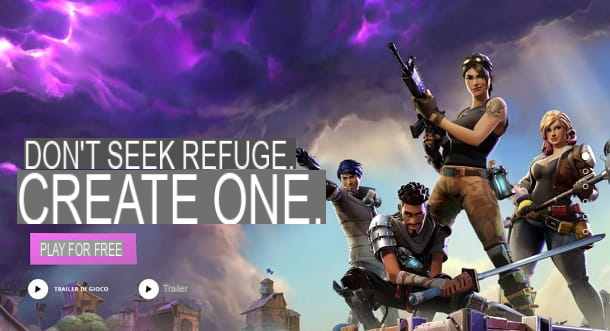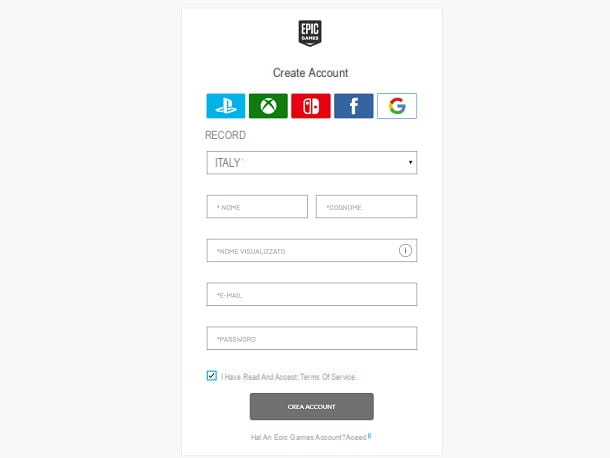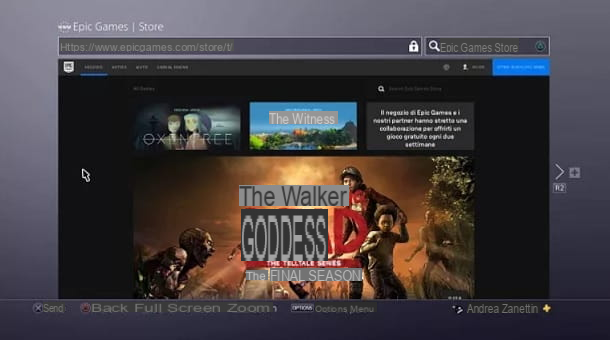Todos os seus amigos jogam fornecidas e assim, dado que o famoso título da Epic Games é gratuito (pelo menos no que diz respeito ao modo multijogador Batalha real), você decidiu baixá-lo também. Depois de iniciá-lo, no entanto, você percebeu que algo estava errado como deveria, pois seu personagem é espasmódico. Você então percebeu que os fps estão muito baixos para garantir uma ótima experiência de jogo. Vejo que não é um problema de conexão, mas relacionado ao hardware do seu computador, você está bastante preocupado, porque não tem a menor idéia de como resolver este problema.
Como você diz? As coisas são exatamente assim e, portanto, você se pergunta como aumentar fps no Fortnite PC? Nesse caso, não entre em pânico - você encontrou o tutorial certo na hora certa! No decorrer dos próximos capítulos deste tutorial darei algumas dicas de como melhorar a experiência de jogo, por meio de algumas operações úteis, como verificar os requisitos do sistema e atualizar os drivers da placa de vídeo.
Dito isso, se você está ansioso para aprender mais e mal pode esperar para começar, sente-se bem e confortável em frente ao seu computador. Tire alguns minutos de seu tempo livre e leia atentamente as instruções que vou lhe dar, a fim de entender como resolver o problema que você encontrou. Nesse momento, basta desejar uma boa leitura e, acima de tudo, um bom tempo!
conteúdo
- Verifique os requisitos do sistema
- Atualize os drivers da placa de vídeo
- Alterar as configurações do jogo
- Verifique e repare os arquivos do jogo
- Outras dicas úteis para aumentar o fps no Fortnite
Verifique os requisitos do sistema
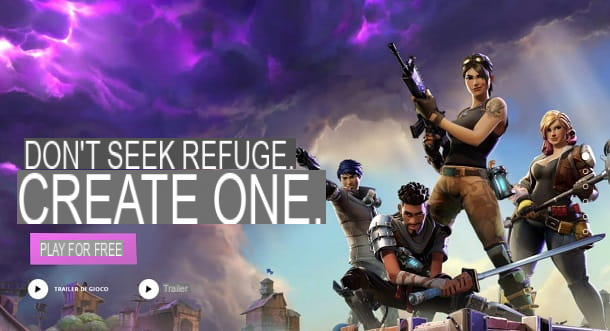
Se você quer saber como aumentar fps no Fortnite PC, como você está experimentando quedas de quadros ao jogar este videogame, você deve primeiro verificar se é um problema devido ao fato de que o computador que está usando e no qual instalou o Battle Royale de epic Games não atende aos requisitos mínimos de hardware para sua execução adequada.
Posto isto, consulte os requisitos de sistema que indico nas linhas seguintes, para os comparar com os do seu computador e a seguir identificar se a causa do problema está relacionada com desempenho insuficiente do lado do hardware.
Requisitos mínimos
- CPU: i3 2.4 GHz ou equivalente.
- RAM: 4 GB.
- Cartão de vídeo: Intel HD 4000.
- HDD: 15 GB de espaço livre.
- Sistema operacional: Windows 7 e posterior de 64 bits, macOS Sierra (10.12.6+) com suporte a Metal API.
- conexão de internet, para baixar arquivos de jogos e jogar online.
Requisitos recomendados
- CPU: i5 2.8 GHz.
- RAM: 8GB.
- Cartão de vídeo: Nvidia GTX 660, AMD Radeon HD 7870 DX11 ou equivalente.
- VRAM: 2 GB.
- HDD: 20 GB (SSD recomendado).
- Sistema operacional: Windows 7 e posterior de 64 bits, macOS Sierra (10.13.3+) com suporte a Metal API.
No caso de, comparando os requisitos de sistema mínimos e recomendados, você encontrar diferenças significativas, isso provavelmente significa que seu computador não atende aos requisitos suficientes ou tem dificuldades, no lado do hardware, como torná-lo incompatível ou difícil de reproduzir. Fortnite.
Se for esse o caso, a melhor sugestão que posso dar é atualizar seu computador adquirindo novos componentes de hardware, como o processador ou o placa de video: elementos entre os mais importantes para a execução de videogames que requerem alto desempenho. Portanto, neste caso específico, aconselho você a se aprofundar no assunto lendo meu tutorial de como montar um PC para jogos.
Atualize os drivers da placa de vídeo
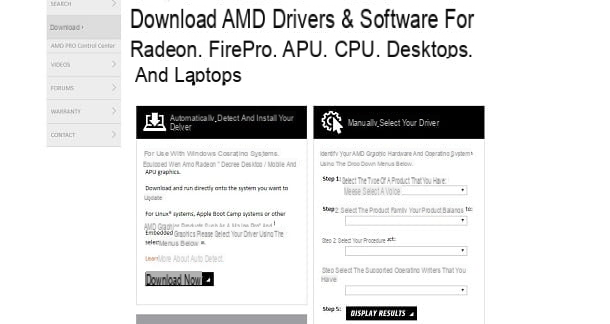
Se você está tendo um problema no Fortnite devido a uma queda nos frames, também pode ser que esse problema seja devido a uma falha na atualização do driver da placa de video. Você deve, de fato, saber que este procedimento é essencial mesmo se você tiver um computador em bom funcionamento do ponto de vista do hardware, pois a falha na atualização dos drivers da placa de vídeo pode levar a uma redução no fps no jogo.
Posto isto, para realizar esta operação deve agir utilizando as ferramentas integradas no computador que está a utilizar (por exemplo o painel GeForce Experience e sua seção Dirigir, sobre placas de vídeo Nvidia), a fim de atualizar corretamente os drivers relacionados à placa de vídeo instalada no seu PC.
Como alternativa, você pode baixar a versão mais recente dos drivers indo diretamente para o site do fabricante da placa de vídeo que está usando. Em seguida, conecte-se à seção Baixar do site da Nvidia ou AMD e, usando o menu suspenso que é mostrado a você, localize o modelo da placa de vídeo instalada em seu computador, para baixar os drivers mais recentes.
Se você não sabe o modelo da placa de vídeo instalada no seu PC, não se preocupe: você pode usar um software de terceiros, como CPU-Z, para obter informações sobre o nome e modelo de sua placa de vídeo. Além disso, se você tiver dúvidas ou problemas em atualizar os drivers, pode consultar meu tutorial dedicado ao tema, para saber como lidar com a situação.
Não se esqueça de atualizar o sistema operacional também, pois isso é essencial e os drivers costumam ser incluídos nas atualizações do sistema. A esse respeito, caso você queira saber mais sobre como atualizar o sistema operacional do seu PC, consulte meus tutoriais sobre como atualizar o Windows e o macOS.
Alterar as configurações do jogo
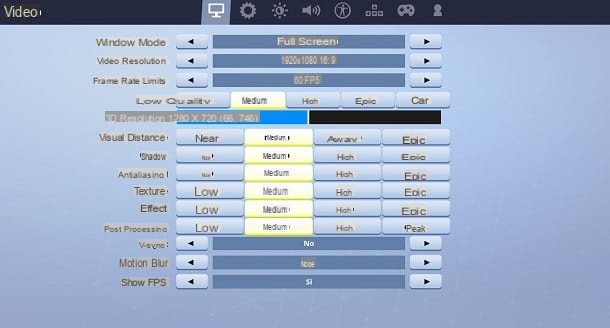
Se você deseja aumentar o fps e, conseqüentemente, melhorar o desempenho do jogo Fortnite, uma outra sugestão que quero dar é aquela relacionada à modificação de configurações do jogo.
Falando nisso, comece Fortnite através de seu ícone ou pressione o botão Começo, por meio do lançador de epic Games. Quando o jogo for iniciado, selecione um dos modos disponíveis (por exemplo Batalha real), então, quando o upload for concluído, clique noícone ☰ localizado no canto superior direito e, no menu de contexto, pressione símbolo de engrenagem, para acessar o menu de Configurações.
Feito isso, pressione a guia com o símbolo de um monitor relativos aos parâmetros de configuração gráfica. Em primeiro lugar, defina o valor 60 fps ou um número menor, em correspondência com a redação Limite de quadro taxas, para tornar o fps fixo e mais estável.
Agora, desative as vozes V-sync e Borrão de movimento, o que pode comprometer a qualidade do jogo em computadores com menos desempenho do ponto de vista do hardware. Finalmente, você pode diminuir a qualidade gráfica do jogo, para melhorar o desempenho: em seguida, selecione o nível de qualidade Médio o baixo. Para confirmar as alterações feitas, clique no botão Aplicar.
Verifique e repare os arquivos do jogo
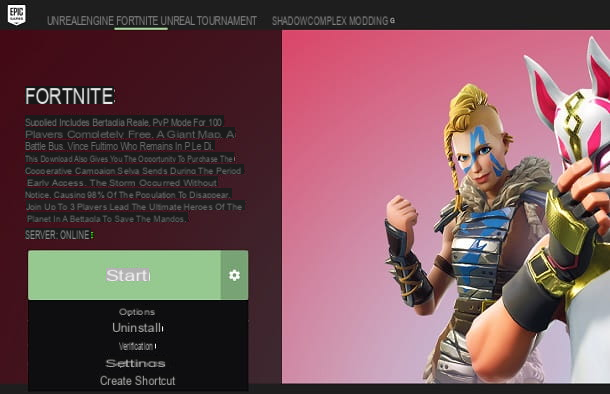
Outra solução que pode ser útil para você resolver os problemas encontrados é utilizar as ferramentas disponíveis no lançador de Fortnite, para verificar e consertar arquivos do jogo.
Dito isso, quando o videogame for fechado, inicie oLançador de jogos épicos, Individual Fortnite entre os videogames instalados e clique emícone de engrenagem localizado próximo ao texto Começo. Agora, no menu de contexto que é mostrado a você, clique no item Verifica. Será realizada a verificação e, se necessário, o reparo dos arquivos do jogo.
Outras dicas úteis para aumentar o fps no Fortnite

Se, apesar do conselho que dei até agora neste tutorial, você não conseguiu resolver os problemas que encontrou, pode tentar melhorar o desempenho usando ferramentas para acelerar o seu PC. Nesse sentido, sugiro que você se aprofunde no assunto, lendo meu tutorial sobre os procedimentos de como fazer isso e também aquele dedicado a programas para acelerar o PC.
Lembro-lhe, no entanto, que no caso de você encontrar uma incompatibilidade em termos de requisitos de hardware, há pouco a fazer, exceto atualizar o PC. A esse respeito, você também pode achar útil ler meu guia sobre qual PC comprar para jogar.
Por fim, não esqueça que você também pode contar com a ajuda do suporte técnico oficial da Fortnite: acessando a seção dedicada a ajudar e pressionando o botão Contate-nos você pode entrar em contato com a equipe de suporte e relatar quaisquer problemas técnicos que encontrar.